Come riparare l'errore di installazione di Star Citizen su Windows 10
Aggiornato 2023 di Marzo: Smetti di ricevere messaggi di errore e rallenta il tuo sistema con il nostro strumento di ottimizzazione. Scaricalo ora a - > questo link
- Scaricare e installare lo strumento di riparazione qui.
- Lascia che scansioni il tuo computer.
- Lo strumento sarà quindi ripara il tuo computer.
Come riparare l'errore di installazione di Star Citizen su Windows 10
I giochi sono una fonte costante di divertimento e divertimento quando li giochiamo senza alcun ostacolo o difficoltà. Lo stesso piacere e gioia si trasformano in dolore quando c'è un ostacolo o un problema nel nostro gioco, come l'errore di installazione di Star Citizen. Ma dobbiamo sempre ricordare che non esiste programma o gioco che non abbia bug o errori.
Questo articolo di Techquack ti aiuterà a risolvere il problema utilizzando metodi semplici. Prima di addentrarci in questo argomento, vorremmo illuminarti e informarti un po' su questo problema.
Qual è la causa dell'errore di installazione di Star Citizen?

Note importanti:
Ora è possibile prevenire i problemi del PC utilizzando questo strumento, come la protezione contro la perdita di file e il malware. Inoltre, è un ottimo modo per ottimizzare il computer per ottenere le massime prestazioni. Il programma risolve gli errori comuni che potrebbero verificarsi sui sistemi Windows con facilità - non c'è bisogno di ore di risoluzione dei problemi quando si ha la soluzione perfetta a portata di mano:
- Passo 1: Scarica PC Repair & Optimizer Tool (Windows 11, 10, 8, 7, XP, Vista - Certificato Microsoft Gold).
- Passaggio 2: Cliccate su "Start Scan" per trovare i problemi del registro di Windows che potrebbero causare problemi al PC.
- Passaggio 3: Fare clic su "Ripara tutto" per risolvere tutti i problemi.
Dati danneggiati nella cartella USER: Uno dei casi più comuni che causano questo problema è che alcuni file che si trovano nell'account USER di Start Citizen sono danneggiati. In questo caso, puoi risolvere il problema andando in quella posizione manualmente ed eliminando il contenuto della cartella USER.
Launcher incompatibile: Se hai installato il blade in più di una parte, potresti utilizzare il Launcher sbagliato. Una buona regola per evitare questi problemi è installare tutto ciò che riguarda Star Citizen nella stessa cartella e assicurarsi sempre di utilizzare l'ultima versione del launcher del gioco.
Cartelle APPDATA danneggiate: Se utilizzi un pacchetto di sicurezza eccessivamente protettivo che tende a mettere in quarantena i file o se si verifica un arresto anomalo durante l'installazione del gioco principale o dell'aggiornamento, è possibile che le cartelle RSI o RSILauncher siano danneggiate. Per risolvere questo problema, devi navigare manualmente nella loro posizione ed eliminare entrambe le cartelle.
I file di gioco sono sparsi in diverse cartelle: Se i giochi installati sono sparsi in cartelle diverse, l'errore potrebbe essere causato da un'errata comunicazione tra i moduli di gioco. In questo caso, puoi risolvere il problema disinstallando tutto e poi reinstallando tutto convenzionalmente nella stessa cartella.
Errore logico su SSD: Se stai utilizzando un SSD dedicato per archiviare i tuoi giochi e la tua precedente installazione di Star Citizen non è riuscita, potresti avere un errore logico residuo che ti impedisce di completare la nuova installazione. In questo caso, la tua unica opzione è formattare il tuo SSD attuale e avviare l'installazione dall'inizio.
Come risolvere l'errore del programma di installazione di Star Citizen sul tuo PC Windows 10?
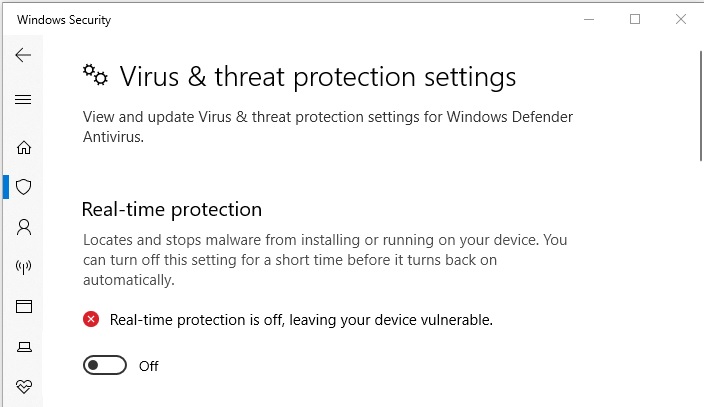
Disabilita temporaneamente il firewall e il programma antivirus
Il tuo firewall e il tuo programma antivirus possono interferire con la connessione tra l'installazione di Start Citizen e il server di gioco.
È vero che un firewall e un antivirus possono proteggere il tuo computer dalla minaccia di virus e altri attacchi dannosi. Tuttavia, a volte possono essere iperprotettivi e interferire con alcune delle normali funzioni dei programmi installati.
Quindi, se utilizzi applicazioni firewall e antivirus, prova a disabilitarle temporaneamente all'avvio di Star Citizen Launcher, incluso il firewall e l'antivirus di Windows Defender integrati.
Windows Defender Firewall:
- Premi Windows + S, digita Pannello di controllo, quindi fai clic sul risultato per aprirlo.
- Vai su Sistema e sicurezza -> Windows Defender Firewall e fai clic su Abilita o Disabilita Windows Defender Firewall nel riquadro di sinistra.
- Seleziona Disattiva firewall Windows Defender per reti private e pubbliche.
Antivirus Windows Defender:
- Premi Windows + I per aprire le impostazioni.
- Vai su Aggiornamento e sicurezza -> Sicurezza di Windows e fai clic su Protezione da virus e minacce nel riquadro di destra.
- In Impostazioni di protezione da virus e minacce, fai clic su Gestisci impostazioni.
- Deseleziona la sezione Protezione in tempo reale per disabilitarla.
Esegui il launcher come amministratore
Se il gioco non dispone dei privilegi di amministratore, alcuni dei suoi normali requisiti operativi saranno limitati, il che potrebbe causare alcuni problemi durante l'apertura o l'utilizzo del gioco. Quindi, se ricevi un errore di Star Citizen, prova a eseguire il launcher del gioco come amministratore.
- Basta fare clic con il pulsante destro del mouse sul programma di avvio e selezionare Esegui come amministratore.
- Se desideri aprirlo come amministratore in futuro, puoi fare clic con il pulsante destro del mouse sul programma di avvio e selezionare Proprietà.
- Nella scheda Compatibilità, seleziona la casella di controllo Esegui questo programma come amministratore e fai clic su Applica/OK per salvare le modifiche.
Rimozione di voci RSI errate
È stato dimostrato che le voci errate nel server RSI possono anche causare la mancata connessione dei servizi CIG. Per eliminare questo problema, puoi provare a eliminare i record RSI errati seguendo questi passaggi.
- Premi Windows + E per aprire Esplora file.
- Passare a C:\Windows\System32\drivers\etc, che è il percorso predefinito in cui l'installazione di Windows contiene le voci del server RSI.
- Passa alla scheda Visualizza e abilita le estensioni dei nomi dei file.
- Fare clic con il pulsante destro del mouse sul file hosts e selezionare Rinomina. Aggiungi .old alla fine del nome del file e premi Invio per salvare le modifiche.
- Ciò farà sì che Windows ignori il file e crei un nuovo file senza voci errate.
- Successivamente, puoi provare a eseguire nuovamente Star Citizen per vedere se il codice di errore è stato corretto.
Utilizzo del nuovo launcher
- Premi Windows + R per visualizzare la finestra Esegui, digita %appdata% e fai clic su OK.
- Nella cartella Roaming, elimina la cartella rsilauncher.
- Digita %localappdata% nella finestra Esegui e fai clic su OK.
- Nella cartella Local, eliminare la cartella StarCitizen.
- Vai al percorso di installazione del gioco ed elimina l'intera cartella Roberts Space Industries.
- Scarica il nuovo launcher dal sito ufficiale e installalo correttamente.

